怎么把文字倒过来输入
怎么把文字倒过来输入?跟着小城生活网的小编一起来了解下 。
怎么把文字倒过来输入1
word里让文字倒过来可以利用文本框实现 。
方法步骤如下:
1、打开需要操作的word文档,点击工具栏的“插入” 。
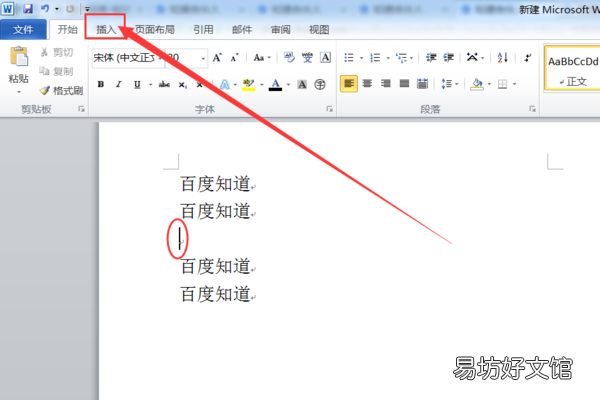
文章插图
2、找到“文本”一项,点击“文本框” 。
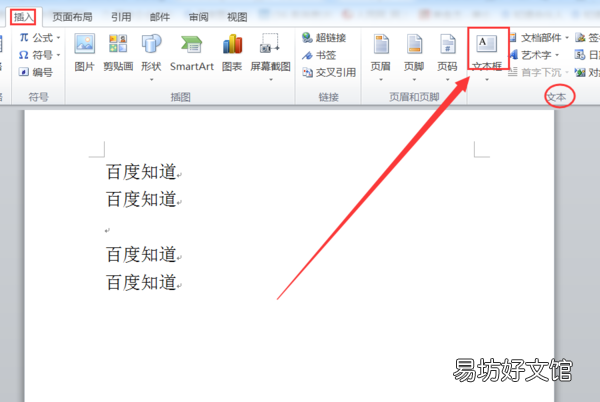
文章插图
3、选择“简单文本框”就可 。
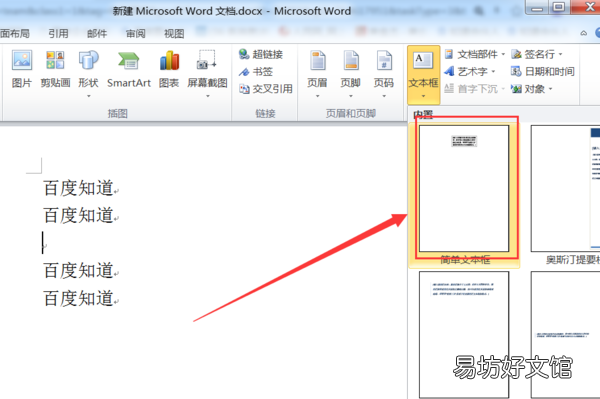
文章插图
4、在文本框内输入需要倒置的文本内容,然后点击文本框中间上面的小绿点,拖动鼠标即可旋转文本框包括文本 。
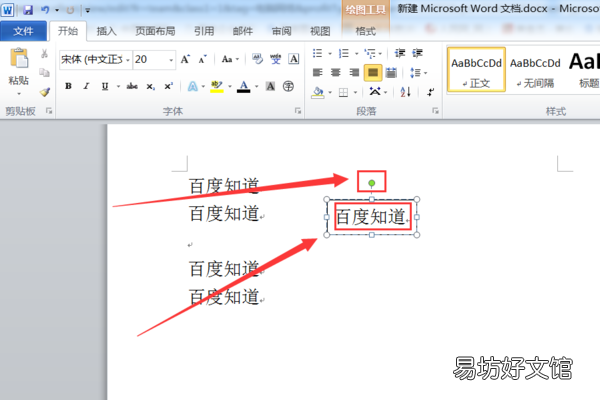
文章插图
【怎么把文字倒过来输入】 5、旋转180度即可将文本文字倒过来 。
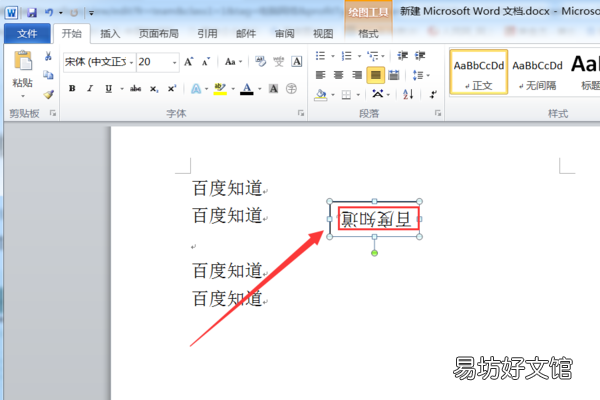
文章插图
6、使用鼠标右键点击本框边框,弹出选择菜单中选择“设置形状格式” 。
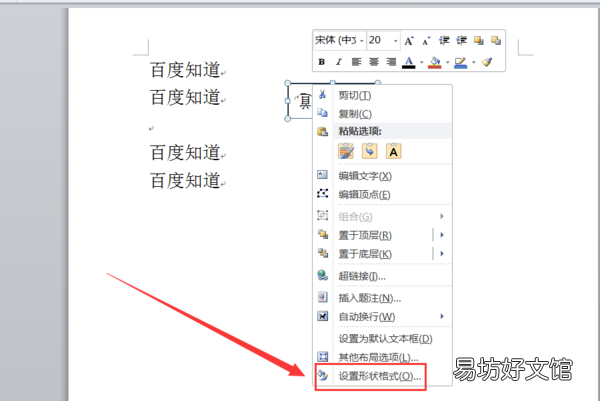
文章插图
7、点击“线条颜色”,选择“无线条”,然后点击下面的“关闭”按钮即可 。
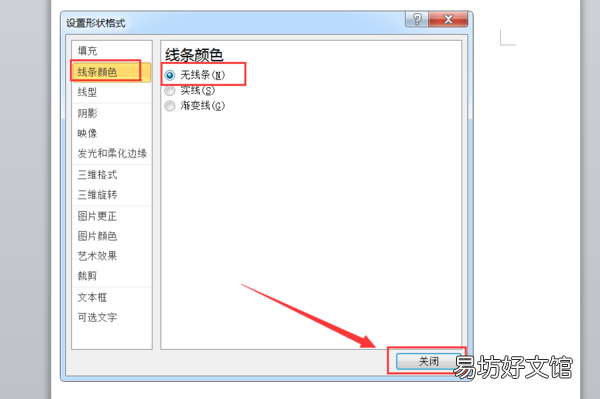
文章插图
8、返回主文档,发现文字已经倒过来了,可根据需要,拖动到合适的位置 。
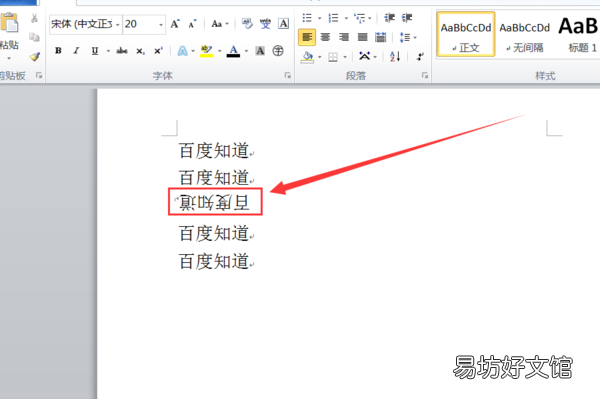
文章插图
怎么把文字倒过来输入2
1、新建一个文档,随便输入几个文字 。
2、选中输入的文字,并在插入菜单栏点击“艺术字”选择自己喜欢的艺术字字体 。
3、可以将刚才形成的艺术字复制一份,来作为对比 。
4、鼠标点击想要倒着写的文字,在菜单栏中找到并点击“旋转”—“垂直旋转”,即可显示倒着写的效果 。
怎么把文字倒过来输入3
第一步:打开如下所示的Word文档,点击“插入”下拉栏中的“艺术字”,选择任一一种艺术字体 。
第二步:输入所需文字,再选中文字,右键点击“设置形状格式” 。
第三步:点击“三维旋转”,即可旋转x轴、y轴和z轴 。
第四步:将x轴和y轴都旋转第一步:第八步:0°,即可将word文字倒过来 。
推荐阅读
- 怎么把小米云端数据同步到手机
- 怎么把一句话变成陈述句
- 脆瓜火鸭丝怎么做 脆瓜火鸭丝需要什么食材
- 什么是电子是怎么产生的
- 华为nova5怎么关闭悬浮球
- 「社会保险」试用期怎么交社保 试用期不给交社保违法吗
- 怎么把照片做成文档打印出来
- 怎么把字上打出来横杠
- 「社保」试用期不给员工交社保怎么办 试用期不给员工交社保有哪些后果
- 「养老金」社保卡不返钱了怎么办 社保卡不返钱是怎么回事







